近年来,宫崎骏作为一位世界闻名的动画大师,他的作品不仅在全球范围内获得了广泛赞誉,宫崎骏的周边产品也深受粉丝的喜爱。宫崎骏精装笔记本电脑尤为特别,以其...
2025-04-03 3 笔记本电脑
笔记本电脑作为我们日常生活中不可或缺的一部分,其运行状态直接影响我们的工作效率和娱乐体验。有时电脑可能会出现需要重启的状况,这时候我们可以通过一些特定的键盘组合来实现重启,从而解决可能出现的软件问题或系统卡顿。本文将详尽介绍笔记本电脑重启时需要按的键盘组合,确保你能轻松掌握这一技巧并有效解决相关问题。
1.正常启动模式下的重启
当你的笔记本电脑可以正常进入操作系统时,使用以下的组合按键即可完成重启:
a.Windows系统
步骤一:确保所有的工作或程序都已经保存或关闭。
步骤二:按住键盘上的`Ctrl`键和`Alt`键不放。
步骤三:同时按下`Delete`键。
步骤四:这时,会出现一个系统菜单,选择`电源`图标。
步骤五:在弹出的菜单中选择`重启`选项。
以上步骤会指示操作系统安全地关闭所有运行中的程序和服务,并重新启动笔记本电脑。
b.macOS系统
步骤一:与Windows类似,首先关闭或保存所有正在运行的程序。
步骤二:使用鼠标或触控板打开`苹果`菜单。
步骤三:从下拉菜单中选择`重启…`。
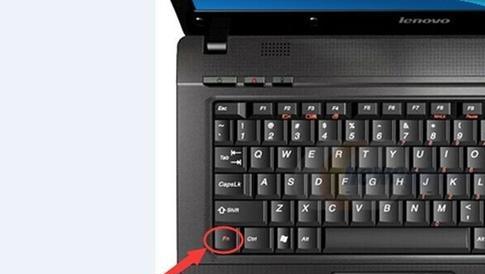
2.安全模式下的重启
有时必须在安全模式下启动笔记本电脑,这时可以使用以下方法:
Windows系统
步骤一:在电脑启动时,不停地按住`F8`键(不同电脑可能有所不同,如`Shift+F8`或仅`F8`)。
步骤二:直到出现高级启动选项菜单。
步骤三:使用`方向键`选择`安全模式`或`安全模式带网络`。
步骤四:按下`回车`键进行重启。
在安全模式下,Windows将以最少的驱动程序和服务启动,这对于排除软件故障或进行系统修复特别有用。
3.强制重启
如果电脑完全无响应,即无法正常关机或重启,此时可能需要采取强制重启的措施:
Windows和macOS系统
步骤一:保持冷静,不要慌张。
步骤二:长按笔记本电脑的电源按钮,通常为35秒。
步骤三:等待一段时间,让电脑彻底关闭。
步骤四:然后再长按电源按钮,启动笔记本电脑。
请注意,强制重启会导致所有未保存的数据丢失,并且可能会对硬盘造成损害,建议只在完全无响应时使用。
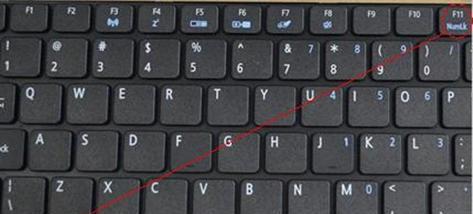
保存工作:在尝试任何重启操作之前,请确保所有重要数据都已经保存,避免数据丢失。
硬件状况:频繁的强制重启可能是硬件问题的信号。如果重启后问题依然频繁发生,建议及时检查电脑硬件。
更新驱动:如果经常需要在安全模式下重启,可能要考虑更新或重新安装驱动程序。
系统恢复:如果重启无法解决问题,可以考虑使用系统恢复功能回到之前的系统状态。

掌握正确的笔记本电脑重启方法,不仅能够帮助我们快速恢复正常工作,还能在电脑出现问题时提供有效的应对措施。通过上述介绍的键盘组合,你可以根据不同的状况选择合适的重启方式。请记得在操作前保存好所有重要的工作内容,这样才能在重启后流畅无碍地继续使用你的笔记本电脑。
通过以上内容,希望能够帮助大家更好地使用笔记本电脑,并在需要时能够迅速应对各种状况。如果你在重启笔记本电脑时遇到任何问题,欢迎在评论区提出,我们共同探讨解决方案。
标签: 笔记本电脑
版权声明:本文内容由互联网用户自发贡献,该文观点仅代表作者本人。本站仅提供信息存储空间服务,不拥有所有权,不承担相关法律责任。如发现本站有涉嫌抄袭侵权/违法违规的内容, 请发送邮件至 3561739510@qq.com 举报,一经查实,本站将立刻删除。
相关文章
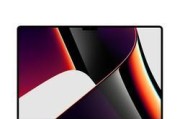
近年来,宫崎骏作为一位世界闻名的动画大师,他的作品不仅在全球范围内获得了广泛赞誉,宫崎骏的周边产品也深受粉丝的喜爱。宫崎骏精装笔记本电脑尤为特别,以其...
2025-04-03 3 笔记本电脑

笔记本电脑背光不亮可能会给我们的使用带来很大的不便,特别是在光线不足的环境中工作或学习时,背光的重要性不言而喻。如果你正面临这个问题,那么请仔细阅读本...
2025-04-03 1 笔记本电脑

近年来,随着远程工作和在线学习的普及,笔记本电脑已成为现代生活不可或缺的一部分。无论是更换设备还是升级配件,邮寄笔记本电脑成为了一个普遍需求。然而,由...
2025-04-03 3 笔记本电脑

随着电子商务的发展和个人邮寄需求的增加,越来越多的人选择邮寄笔记本电脑。邮寄笔记本电脑前,了解邮寄费用是至关重要的。本文将深入解析邮寄笔记本电脑时需要...
2025-04-03 3 笔记本电脑

在遇到笔记本系统卡顿、病毒感染或是软件冲突等情形时,重装系统是解决问题的有效手段。对于猎威笔记本用户来说,掌握正确的重装步骤及准备解决常见问题同样重要...
2025-04-02 4 笔记本电脑

探索马德里笔记本电脑配送:服务流程全解析开篇核心突出:在马德里寻找笔记本电脑配送服务?本文将为你详细介绍配送服务的流程以及质量保证,让您的笔记本电...
2025-04-02 6 笔记本电脑